Все способы:
Способ 1: Механические клавиши
Сервис TalkBack от Google предназначен для людей с нарушением зрения – голосовой ассистент озвучивает происходящее на экране. По умолчанию функция предустановлена на всех девайсах, работающих на операционной системе Android, за исключением некоторых китайских смартфонов, где есть аналогичные дополнительные средства для людей с ограничениями по здоровью.
По умолчанию эта функция отключена, но вы вполне легко могли ее случайно активировать. Самый быстрый метод ее повторного отключения – это использование аппаратных клавиш регулировки громкости. Достаточно одновременно зажать кнопки увеличения и уменьшения уровня громкости на несколько секунд, и голосовой помощник сообщит, что TalkBack отключена.
Стоит отметить, что включение/отключение аппаратными кнопками может не работать, и это обусловлено настройками ассистента. Вместо этого может сработать вариант с использованием отдельной кнопки специальных возможностей, расположенной на экране. Находясь в режиме TalkBack, достаточно нажать на нее один раз, затем после озвучивания еще тапнуть по ней два раза.
Этот вариант подойдет, когда вам нужно временно деактивировать функцию, поскольку аналогичные действия (одновременное нажатие на клавиши громкости или тап по ярлыку) снова запускает TalkBack. Если вы хотите полностью отключить средство, переходите к следующим способам.
Способ 2: Штатные «Настройки»
Раздел со специальными возможностями располагается в штатных «Настройках». Там же есть и функция TalkBack, которую можно не только отключить, но и настроить.
Обратите внимание, что для выбора кнопок на экране потребуется сначала нажать на одну из них, а после озвучивания быстро дважды тапнуть по ней для выбора. Для переключения между экранами делайте свайп двумя пальцами.
- Нажмите на значок в виде шестерни на домашнем экране, в главном меню или в шторке Android-устройства, чтобы запустить приложение «Настройки».
- Выберите раздел «Дополнительные настройки», затем «Специальные возможности».
- Переключитесь на вкладку «Зрение» и тапните по строке «TalkBack».
- С помощью тумблера отключите данную функцию, переведя ее в неактивное состояние (не забывайте про особенности навигации в этом режиме), затем подтвердите действие в появившемся окне.
- Также отключите функцию «Ярлык», чтобы нажатие на кнопки регулировки громкости не запускало TalkBack.
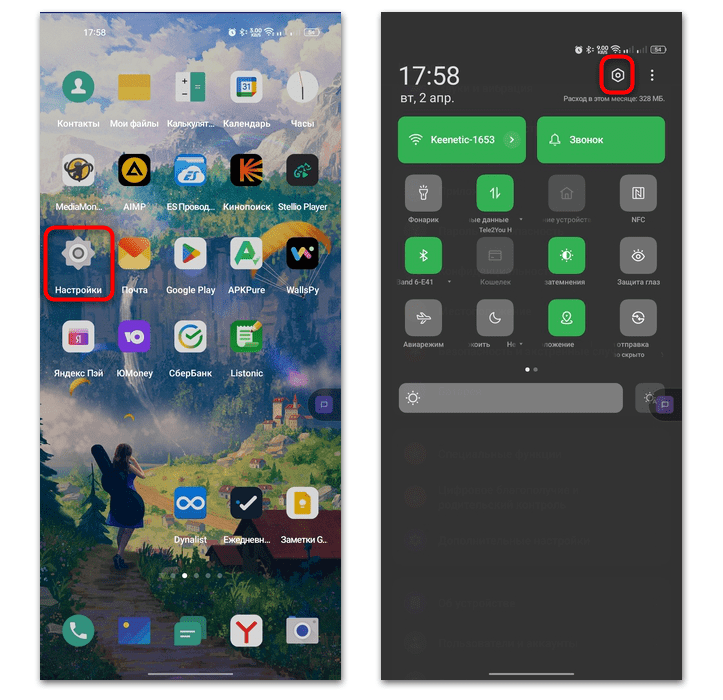
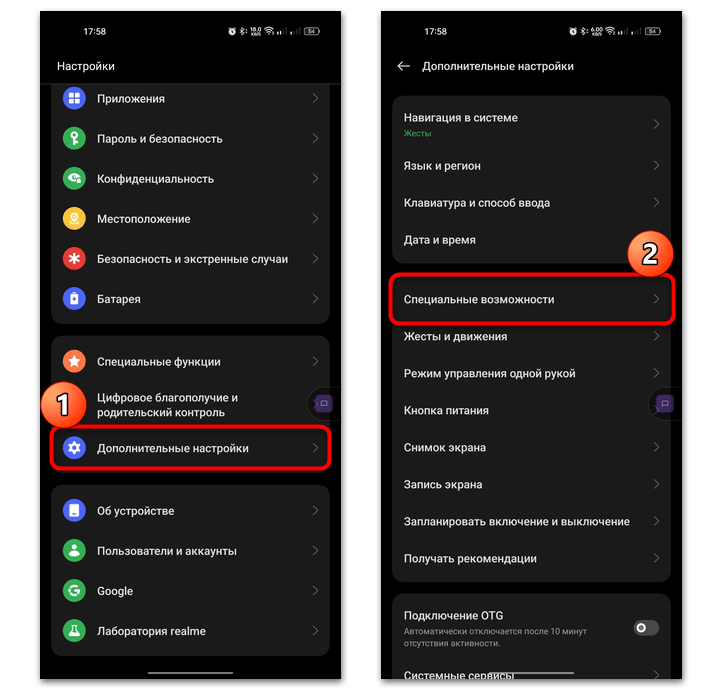
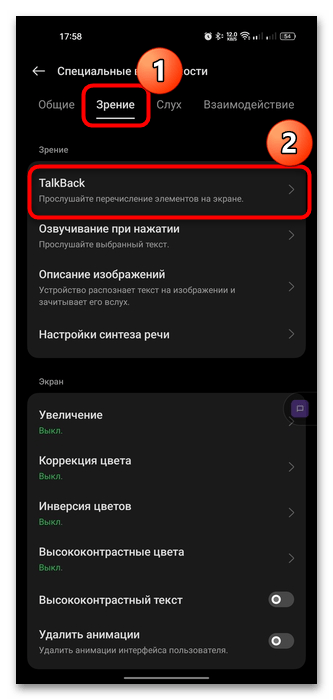
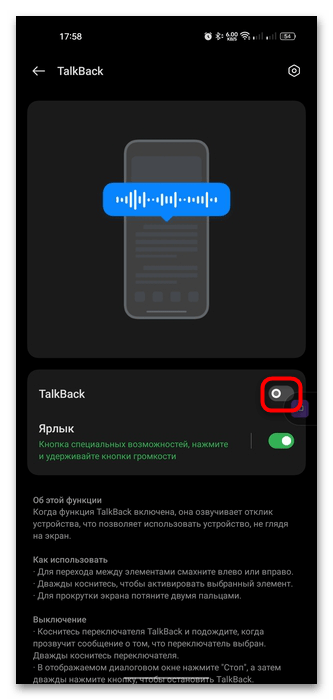
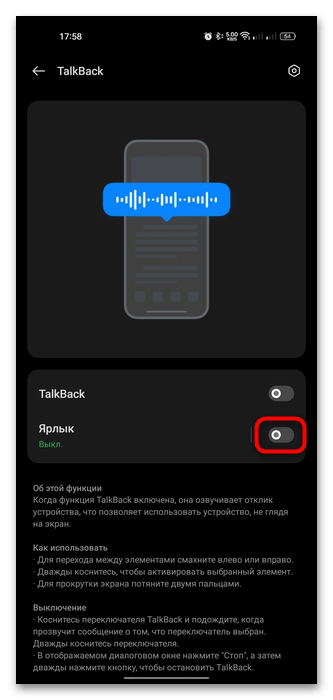
К слову, при нажатии на строку «Ярлык» можно выбрать, как будет активироваться функция: с помощью физических клавиш или кнопки на экране смартфона (кстати, внешний вид этой кнопки также настраивается через соответствующий раздел в окне со специальными возможностями «Общие»). Для перехода к дополнительным настройкам коснитесь значка в виде шестерни. Откроется окно, где доступны параметры озвучивания содержимого экрана, управления и других возможностей.
В зависимости от версии Android и оболочки системы принцип действий может несколько отличаться, например функция TalkBack будет располагаться в другом разделе. В любом случае найти ее можно, введя соответствующий запрос в строке поиска, которая реализована в главном окне штатных «Настроек».
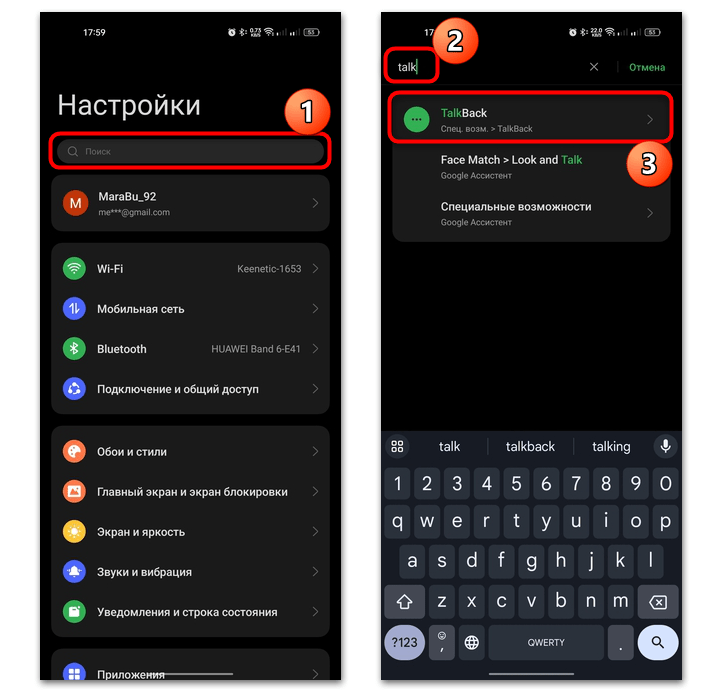
Способ 3: Отключение приложения
Функция TalkBack является одной из составляющих раздела «Специальные возможности», который, по сути, — отдельное приложение. Именно поэтому есть возможность полностью отключить софт способом, который, как правило, используется для системного программного обеспечения – приостановить его работу до включения пользователем вручную.
- Через системные «Настройки» перейдите в раздел «Приложения».
- Если потребуется, выберите «Управление приложениями». В некоторых версиях Android можно сразу перейти к разделу со встроенным софтом.
- В нашем случае дополнительно нужно нажать на три точки вверху, затем отметить пункт «Показать системные процессы».
- В отобразившемся списке найдите «Специальные возможности». Вероятно, на вашем Android-устройстве функция будет вынесена как отдельное приложение «TalkBack». Коснитесь нужной строки.
- В окне со свойствами софта нажмите на кнопку «Отключить» и подтвердите решение.
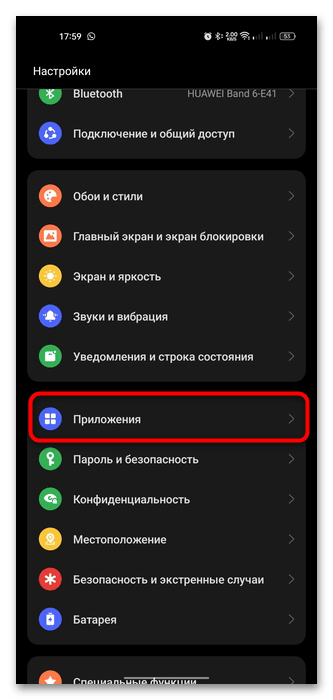
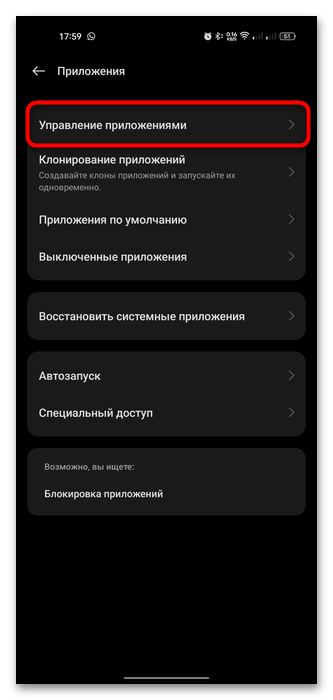
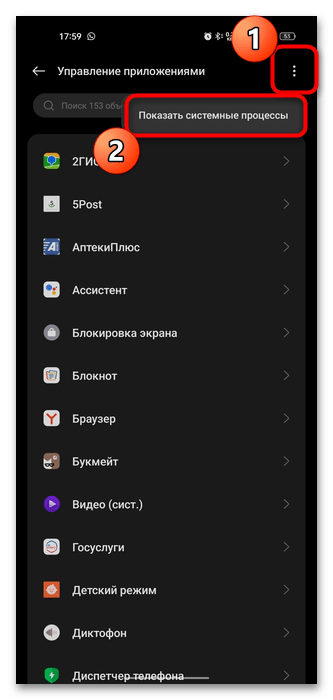
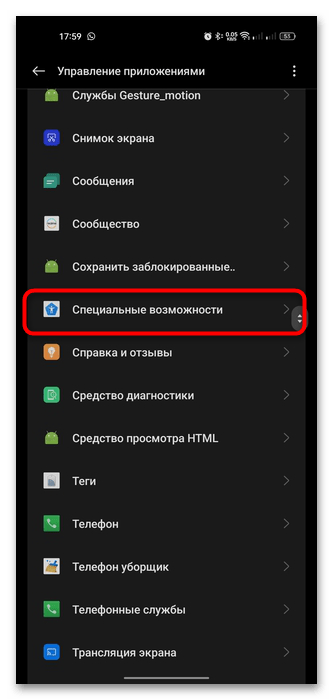
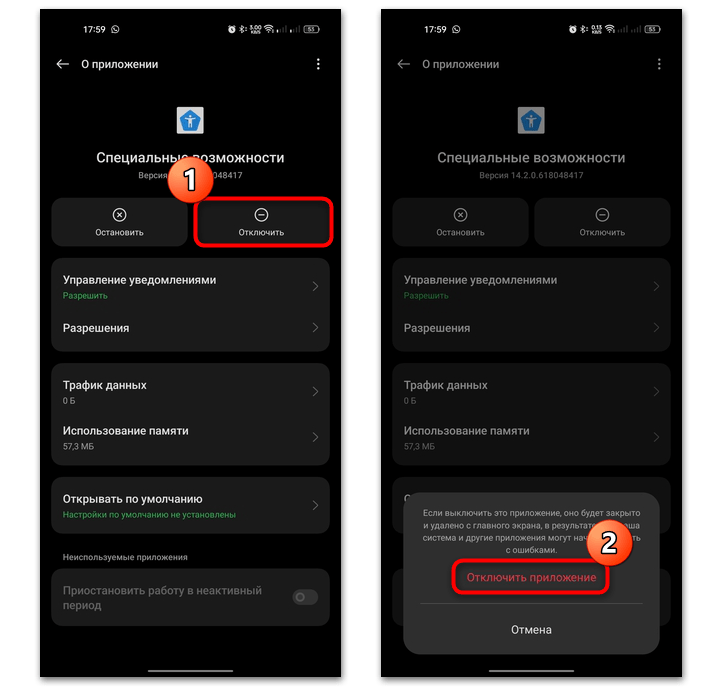
После этого в системе функция TalkBack и, скорее всего, все специальные возможности будут отключены до тех пор, пока пользователь самостоятельно не запустит софт аналогичным образом.
Способ 4: Удаление TalkBack
Сразу нужно отметить, что полное удаление TalkBack, как и любых системных функций и приложений, возможно лишь в том случае, если на смартфоне есть рут-права. Обычным способом можно только удалить обновления для приложения и накопившийся кеш. Это может пригодиться, если хотите освободить место на локальном хранилище (хоть обычно данные софта не занимают много пространства).
Удалить данные и обновления приложения можно через окно с параметрами TalkBack в системных «Настройках» (Способ 3 Шаги 1-4). Но выбрать потребуется строку «Использование памяти», затем удалить ненужное.
Также сделать это можно через магазин приложений Google Play Маркет – найти приложение через строку поиска (либо в разделе с установленными программами) и нажать на кнопку «Удалить», затем подтвердить действие.
Для полного удаления софта, как уже говорилось, нужны права суперпользователя. Получить их может каждый владелец Android-устройства, но не всегда это целесообразно и необходимо (тем более после процедуры смартфон уже не подлежит гарантийному обслуживанию). Тем, кто готов получить root-права, может пригодиться наше отдельное руководство со всеми необходимыми инструкциями.
Читайте также: Получение Root-прав в Android
 Наша группа в TelegramПолезные советы и помощь
Наша группа в TelegramПолезные советы и помощь
 lumpics.ru
lumpics.ru
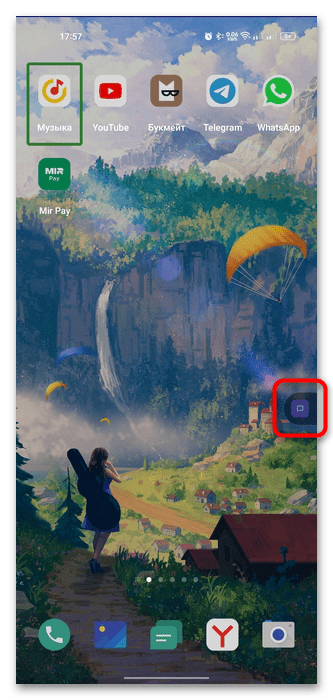
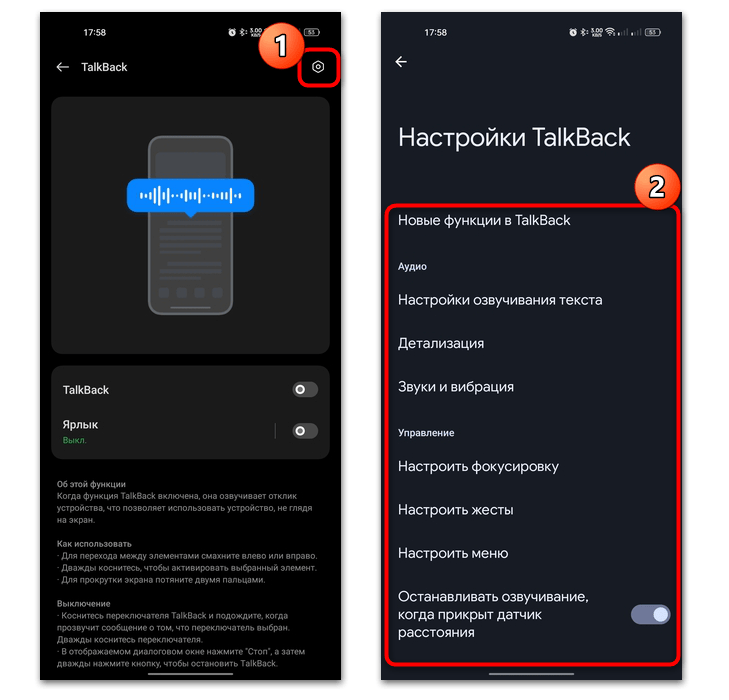
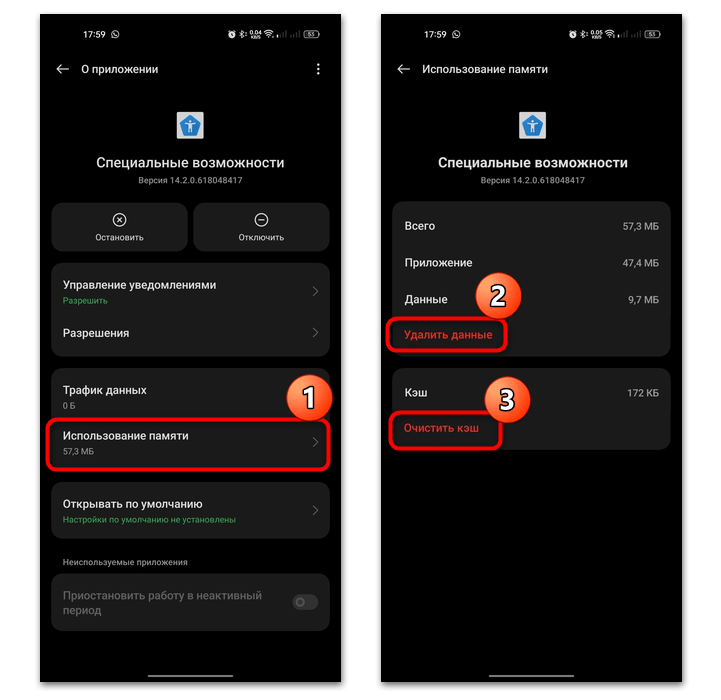
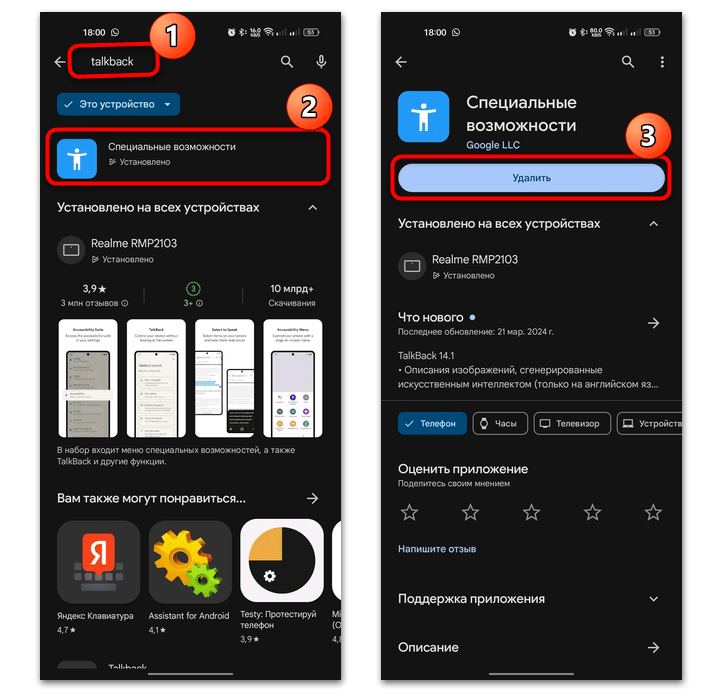

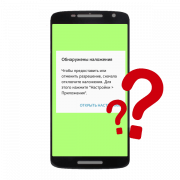


Так и не смог удалить человечка!
Спасибо, всё отключила))) Вот попала)))
У меня китайский blacview 8000.
Не смогла отключить talk back.